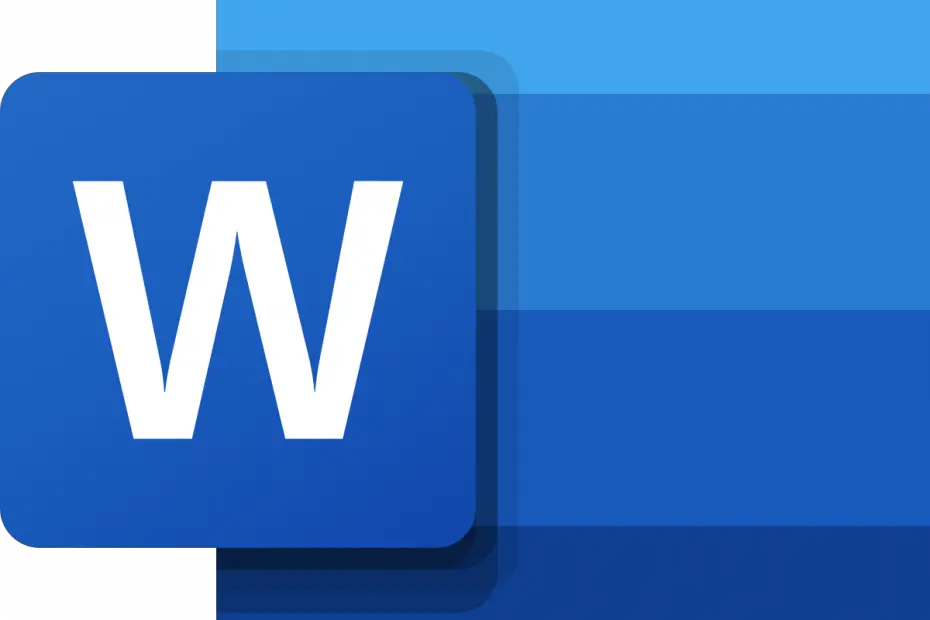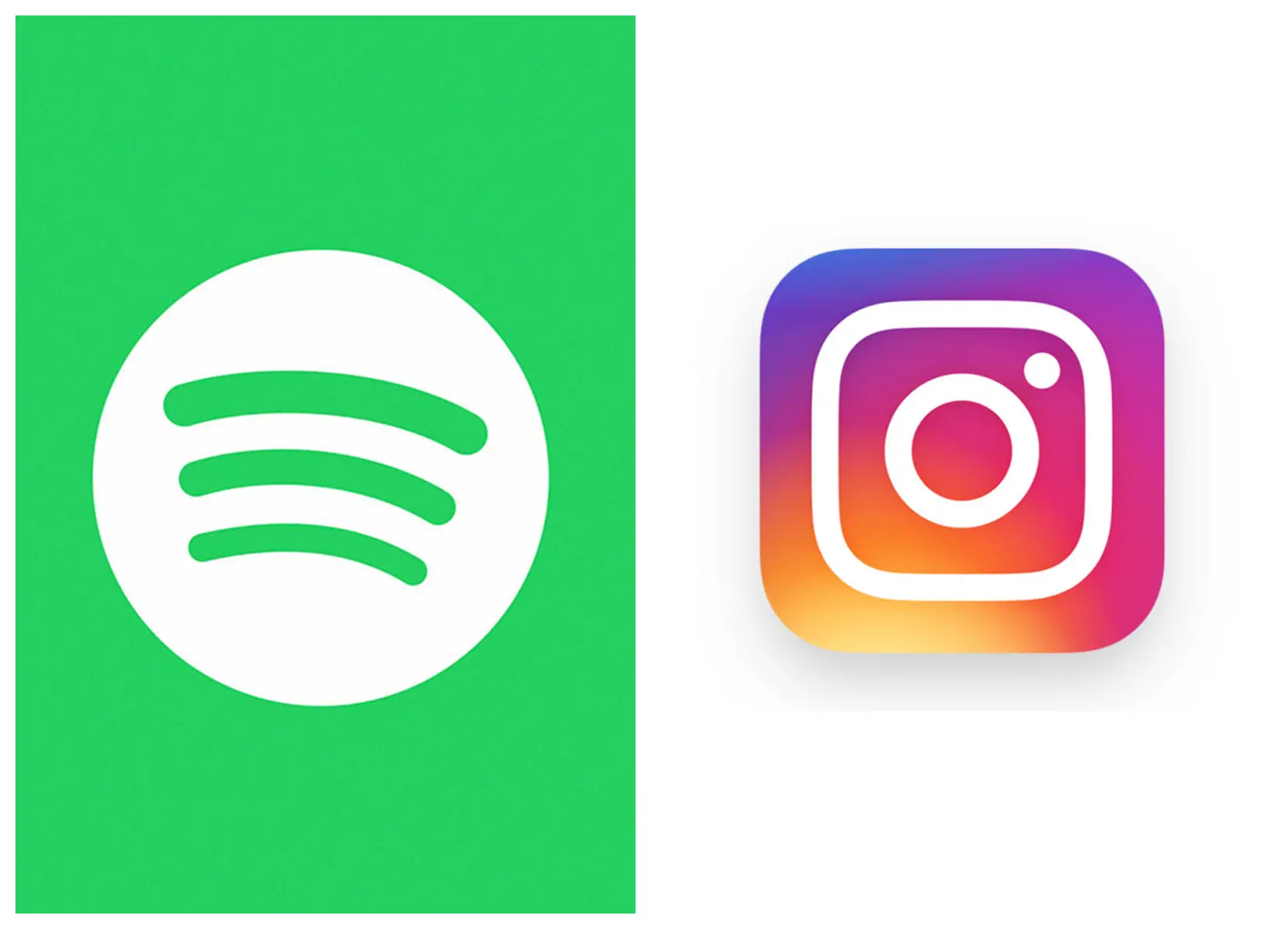¿Qué información encontrarás en este artículo? 👇
Word es una de las herramientas más utilizadas en el mundo, debido a que se ha vuelto casi indispensable.
Para muchísimas actividades de la vida profesional, educativa e incluso personal.
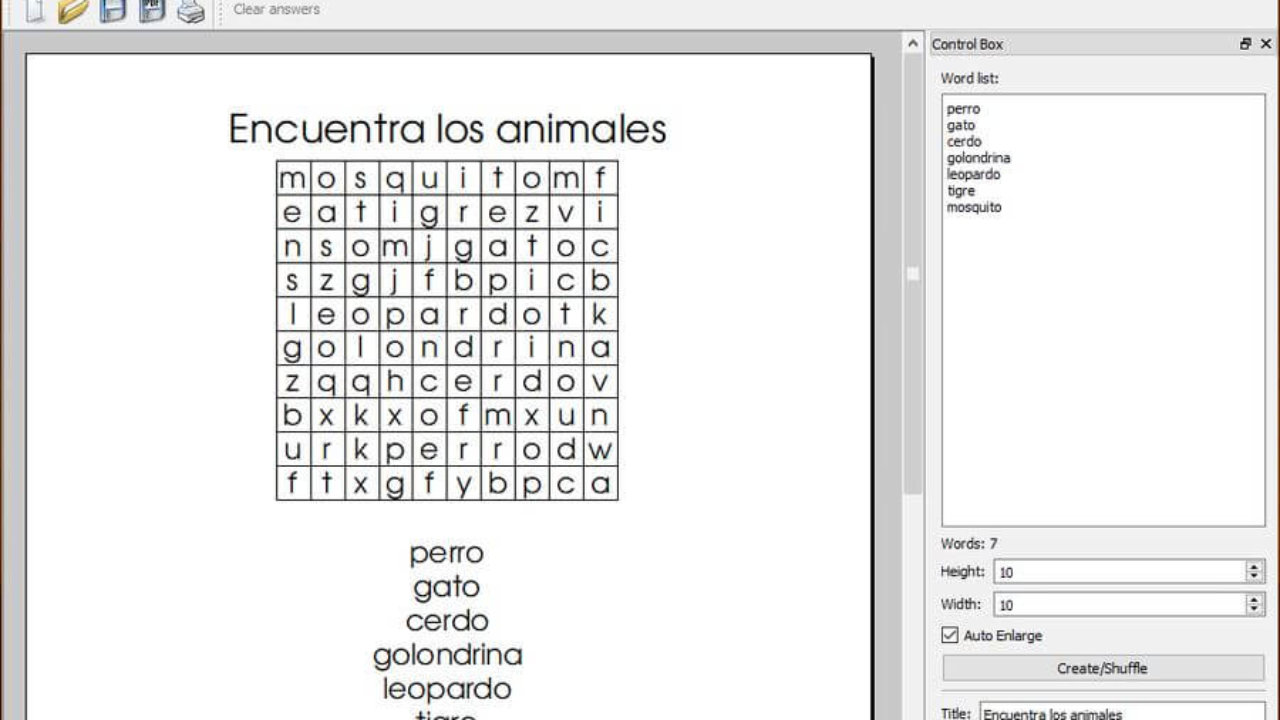
Y esto es resultado de lo versátil que pueden resultar sus funciones, no solo para crear textos, sino también para diversos propósitos.
Ya que cuenta con la opcion de insertar imágenes, figuras, formas y también gráficos, elementos muy útiles al momento de llevar todo tipo de creaciones.
Desde mapas conceptuales, diagramas de flujo, gráficos e incluso un juego tan común y popular, como las sopas de letras.
Así que si quieres aprender cómo hacer una sopa de letras utilizando Word, pues has llegado al lugar correcto.
Te mostraremos como lograrlo fácilmente, para que obtengas resultados increíbles, sin demasiado esfuerzo.
¡Sigue leyéndo y entérate cómo lograrlo!
Aprende a crear sopas de letras con Word
Hemos reunido para ti una serie de indicaciones, para que puedas crear una sopa de letras.
Incluyendo las palabras que desees, y con el nivel de dificultad de tu preferencia.
Estos te servirán de guía, para que puedas diseñarla utilizando las diferentes herramientas que te ofrece Word.
Te recomendamos que no te saltes ningún paso, y que leas atentamente cada una de las indicaciones, para que puedas diseñar una increíble sopa de letras.
Paso 1: elegir un tema
El primer paso para crear tu propia sopa de letras, es elegir la temática que seguirán tus palabras, una vez que hayas hecho esto.
Tendrás que crear una lista con las palabras que quieras incluir, es recomendable que escojas un número amplio de palabras.
Para que puedas ir eliminado algunas hasta que queden las mejores.
Ya que has realizado la selección final de las palabras, y estas seguro de cuales quieres incluir.
El siguiente paso será crear las instrucciones de tu sopa de letra.
Paso 2: instrucciones y lista de palabras
Crear las instrucciones para tu sopa de letras es bastante sencillo, solo tendrás comenzar a escribir al inicio del documento.
Que se trata de una sopa de letras, mencionar su temática, y luego presentar las palabras que deberán buscarse.
Sobre esto último, cuentas con varias opciones, ya que puedes presentar todas las palabras separadas por una coma, escribirlas una debajo de la otra, presentarlas en diferentes columnas o añadirlas en un cuadro de textos.
-
Lista de palabras en columnas
En el caso que te decidas por esta opción, solo deberás escribir la palabras una debajo de la otra, presionando la tecla “Enter”, entre una y otra.
Luego selecciona todas las palabras utilizando el cursor, y cuando aparezcan seleccionadas, ve a la pestaña “Diseño de página”.
Y selecciona “Columnas”, se mostrará un cuadro de diálogo donde podrás escoger la cantidad de columnas y la separación entre estas.
-
Lista de palabras en un cuadro de texto
También puedes añadir un cuadro de texto en el que se incluyan todas la palabras, tal y como si se tratará de una lista.
Para ello ve a la pestaña “Insertar” en la barra superior, y luego en la parte derecha de la misma ubica la opción “Cuadro de Texto”.
Haz clic sobre esta y verás algunas alternativas, escoge “Dibujar Cuadro de texto” de esta forma deberás tomar el cursor, y dibujar un cuadro manteniendo presiona el clic izquierdo.
Al soltarlo se mostrara el cuadro, y aparecerá resaltado, indicándote que puedes comenzar a agregar texto, es decir, las palabras de tu sopa de letras.
Podrás posicionar el cuadro donde lo desees, incluso a un lado de la sopa de letras, como se acostumbra tradicionalmente.
Paso 3: crear la sopa de letras
Ya que has elegido la temática de la sopa de letras, las palabras que vas a incluir, y también agregado las instrucciones.
Puedes proceder a crear la estructura básica de la sopa de letras, y esta es: una tabla con numerosas casillas a las cuales se les asignan letras.
Y para poder completar la estructura de la sopa de letras, tendrás que aprender cómo crear una tabla, así como algunos aspectos importantes.
Para que puedas personalizarla, y obtener un resultado agradable a la vista, y también divertido para quienes intenten resolverlo.
¿Cómo crear una tabla para mi sopa de letras?
Como ya hemos mencionado, uno de los pasos más importantes para crear una sopa de letras desde cero, utilizando Word.
Es recurrir a las tablas que te permite crear el procesador de texto, para crear todas las casillas que conformen la sopa de letras.
Y donde por supuesto, irán las letras que formarán las palabras que deberán buscarse, para lograr resolver el tradicional juego de papel y lápiz.
Para crear tablas de todos los tamaños en Word, tendrás que seguir estos pasos:
- Una vez que hayas abierto un documento en Word, y hayas decidido la temática de la sopa de letras, y la palabras que incluirás.
- Deberás disponerte a crear una tabla donde incluir todas las palabras elegidas, para ello busca en la barra superior la pestaña “Insertar”.
- Cuando hagas clic sobre esta, podrás ver como aparecen numerosas opciones, selecciona “Tabla”, identificada con el icono de una cuadricula.
- Toca sobre el icono, y se mostrarán varias alternativas.
- Si deseas agregar una tabla pequeña, marca en la miniatura que muestra la cantidad de celdas y columnas que se incluirán en la tabla, y haz clic sobre estas.
- En el caso de que quieras hacer una tabla más grande, en “Insertar tabla” podrás elegir la cantidad de celdas y columnas, introduciendo en el cuadro de dialogo que aparece, el número que desees que aparezcan en tu tabla. Finalmente pulsa “Aceptar”.
De esta forma habrás creado una tabla con numerosas casillas, en las cuales puedes agregar letras, para ir armando tu sopa de letras.
Lo más recomendable es que ubiques primeramente, todas las palabras elegidas en la sopa de letras, y que luego completes las casillas vacías con letras al azar.
Si deseas agregar más casillas, solo tienes que posicionar el cursor sobre una celda, y presionar clic derecho, de esta forma se mostrara un menú.
Selecciona “Insertar” y aparecerán diferentes opciones, y tomando la celda en la que se encuentra el cursor como punto de partida.
Podrás agregar columnas a la derecha o izquierda de dicha celda, o filas encima o debajo de la misma.
En caso de que quieras eliminar una celda, columna o final, selecciónala con el cursor hasta que aparezca seleccionada, y presiona clic derecho y ve a la opción “Eliminar columnas”, celdas o filas según sea el caso.
Aspectos importantes que debes tener en cuenta
Además de saber cómo crear una tabla, tienes que saber que podrás personalizar tu tabla, para ello tienes que seleccionarla toda.
Posiciona el cursor sobre esta, espera a que aparezca un icono en forma de cruz, y haz clic sobre este.
Una vez seleccionada, en la barra superior aparecerán dos pestañas: “Diseño” y “Presentación”, con ambas podrás personalizar tu tabla.
En la pestaña de diseño encontrarás diferentes alternativas como: estilos de tabla, bordes y el formato del mismo.
Para la pestaña de presentación, se encuentran disponibles las siguientes opciones: márgenes de celdas, dirección del texto, añadir o eliminar celdas, filas o columnas, y la función de autoajuste de la tabla.
Paso 4: mostrar la solución a la sopa de letras
Sea cual sea el aspecto de una sopa de letras, unos de los elementos más importantes de estas son las soluciones.
Ya que en ocasiones las personas que las resuelven, pueden tener problemas para encontrar una o dos palabras.
Con lo que tener a la mano otra sopa de letras, idéntica a la que estamos resolviendo, pero con las palabras que deben buscarse bien identificadas.
Ayudará a quienes la están resolviendo a cerciorarse de donde se ubican las palabras, y te dará una prueba de que verdaderamente incluiste la palabra en la sopa de letras.
Hacer esto es muy sencillo, y le dará un aspecto más profesional a tu sopa de letras.
- Cuando hayas culminado tu sopa de letras, y estés seguro de que no añadirás o quitarás nada más, ubica el cursor sobre la misma y cuando aparezca el icono de cruz presiónalo.
- Al hacer esto la sopa de letras aparecerá resaltada, esto significa que la haz seleccionado, ahora deberás presionar clic derecho y cuando se despliegue la lista de opciones elige “Copiar”.
- Ubícate en la página que sigue, en el lugar donde quieras mostrar la solución a la sopa de letras y presiona nuevamente clic derecho y “Pegar”.
- Comienza a ubicar las palabras, mantén el cursor presionado sobre la celda correspondiente a la primera letra, llévalo hasta la última letra de la palabra y suelta el cursor.
- En la pestaña de “Diseño”, ve a la opción de “Sombreado” identificada con el ícono de un tarro de pintura, elige el color de tu preferencia y las casillas aparecerán coloreadas, de esta forma resaltarás la palabra.
- Has esto con todas las palabras de la sopa de letras.
Así podrás identificar las palabras de tu sopa de letras, y le ofrecerás la solución a aquellos que decidan resolverla.
De esta forma habrás terminado tu sopa de letras, y podrás compartirla con tus amigos o presentársela a cualquier persona para que intenten resolverla.

Si quieres crear las mejores sopas de letras, podrás hacerlo siguiendo estos prácticos consejos que hemos reunido para ti.
Solo necesitarás de tu computadora y de las herramientas de Word para lograrlo, de esta forma tendrás en tus manos un método sumamente practico.
Para diseñar sopas de letras de acuerdo a tus preferencias, añadiendo todas las palabras que deseen y los elementos que más te gusten.
¡Anímate a hacer tus propias sopas de letras!